【持続化給付金】申請/エラー回避方法をくわしく解説!
持続化給付の申請手順で申請エラーが発生した場合の回避方法をくわしく説明します。持続化給付金の申請/エラーがどこで発生するのかメンテナンス時間など見ていきます。また、持続化給付金のエラー回避方法のマイページからの方法や入金までの期間や注意点も解説します。

目次
【持続化給付金】申請方法
持続化給付金の申請方法を詳細な手順や完了から入金にかかる期間とメンテナンス時間などの注意点について知りたいという人に向け、申請/エラー回避方法やマイページの確認方法などくわしい手順を解説していきたいと思います。
まずは、持続化給付金の基本的な申請方法について説明をしていきたいと思います。持続化給付金の申請手順から完了まで、一つ一つ手順を見ていきますので、参考にして操作を行っていくことをおすすめします。
持続化給付金の推奨環境
持続化給付金の推奨環境となります。注意点として、以下の推奨環境を満たしていないとエラーが発生する可能性が考えられます。
| OS | ブラウザ |
| macOS | Mac OS XでのApple® Safari®の最新の安定バージョン |
| Windows | Microsoft® Internet Explorer® バージョン11Internet Explorerを使用する場合は、最新バージョンを使用をおすすめします。すべてのMicrosoftソフトウエア更新を適用する必要があります。 |
| iOS | iOS12.0以降向けApple® Safari®の最新安定バージョン |
| Android | Android 7.0以降向けGoogle Chrome™の最新安定バージョン |
申請の手順
それでは、持続化給付金の基本的な申請手順を申込完了まで一通り説明をしていきたいと思います。
仮登録の申込みを行う
持続化給付金の公式サイトへアクセスをしてから仮登録の申込みを行っていきます。まずは、トップページの「申請する」ボタンをクリックしていきます。「法人」か「個人事業主」を選択し「メールアドレス」を入力後に、同意にチェックを入れ進んでいきます。
つづきまして、持続化給付金の仮申請登録フォーム(仮登録内容確認画面)画面に切り替わります。ここで、登録情報を確認してから「登録」をクリックして操作を行っていきます。
仮登録後に届くメールから本登録に進む
仮登録が完了しましたら先ほど入力をしたメールアドレス宛に、本登録のメールが送信されます。メールを起動して。本登録用のURLをクリックしていきます。本登録を行う前に申請に必要な主な書類を確認しておくとスムーズに申請が完了できます。
ログインID/パスワードを設定する
そうしますと、持続化給付金の申請の本登録画面になります。ここで、ログインID/パスワードを設定していきます。ログインするIDを入力して、パスワードを確認用合わせて入力して「登録」をクリックして操作を行っていきます。
本登録が完了しますと、マイページに移動します。マイページから先ほど設定が完了しました、IDとパスワードを入力してログインを行っていきます。
つづいてマイページで情報入力をしていきます。すべての項目にチェックを入れていきます。自信の事業が該当しているか一つ一つ確認しながらチェックを行って進んでいきます。
引き続きマイページから基本情報の入力を行っていきます。屋号や個人事業といった所在地など情報の入力を行っていきます。開業届を出している場合は、開業届と同じ住所などを入力していきます。
つづきまして、特例適用の選択を行う画面になります。該当する分にチェックをしていきます。
つづいて、売上の入力が完了しましたら「口座情報の入力」を行っていきます。
申請書類をアップロードする
口座情報の入力が完了しましたら「通帳の表面と1・2ページ目」の画像をアップロードしていきます。
つづきまして、申請書類をアップロードしていきます。
- 20〇〇年の確定申告書第一表(青色又は白色)
- 20〇〇年の所得税青色申告決算書
- 20〇〇年の所得税青色申告決算書
- 20〇〇年の対象付きの売上台帳や売上が確認できる資料
- 本人確認書類
- 確定申告に収受印がない場合の追加書類(納税証明書、e-taxの受信通知)
申請完了画面を確認する
すべての情報の入力と必要書類のアップロードが完了しますと「確認画面」が表示されますのでクリックして操作を行っていきます。最後に表示する「申請完了画面を確認」しますと、持続化給付金の申請が完了します。
入金までの期間の目安は?
つづいて、入金までの期間の目安について見ていきます。入金までの期間の目安を知らなけれな、本当に入金されるのか不安になると思われますので、入金期間を理解しておくといいでしょう。
申請後およそ7日
入金までの期間の目安ですが「申請後およそ7日」で入金されます。あくまでもこの入金期間は目安となっていますので、入金期間が早まったり期間が遅くなったりします。
申請時の注意点
つづいて、申請時のメンテナンスに関する注意点について見ていきます。
メンテンナンス時間は申請できない
メンテナンスに関する注意点は、メンテンナンス時間は申請できないことです。メンテナンス時間は毎日午前2~3時となります。メンテナンス時間を確認して、申請をしておく必要があります。メンテナンス時間は避けるように心がけておくべきです。
 【特別給付金】マイナポータル申請の「セッションタイムアウト」について解説!
【特別給付金】マイナポータル申請の「セッションタイムアウト」について解説!【持続化給付金】申請方法に関する評判
ここからは、持続化給付金の申請方法に関する評判についてフォーカスして説明をしていきたいと思います。
主な評判
持続化給付金の申請方法に関する主な評判をまとめましたので参考にしてみるといいかもしれません。
エラーが多すぎる
主な評判としては「エラーが多すぎる」ことがあげられます。ログインエラーになることが多く発生していることが見受けられます。
持続化給付金の申請において、ログインエラーになるという事例が見られています。
— 和田 政宗 (@wadamasamune) May 1, 2020
友人の何人かが申請完了まで行きましたが、
仮登録時に送られてくるメールに記載されたリンクをクリックしても進めないときは、
リンクを右クリックで「新しいウインドウで開く」でやると、うまく進んだとのことです。
申請が分かりづらい
つづいての主な評判は「申請が分かりづらい」こともあげられます。申請方法の操作手順や入力する項目が分かりづらいといった声がありました。
e-Taxで確定申告した時に、申込書等送信表をダウンロードして保存してる人は多いと思うけど、持続化給付金の申請の際にはそれが確定申告の収受日受付申告書と同じ効力を発揮するので、個人事業主でe-Taxで申告してる同人作家はそれで問題ないはず。
— 円之怜@新刊は8月頃予定 (@ennorei) May 1, 2020
この辺ちょっと分かりづらいよね〜(´ω`)
修正に手間がかかる
つぎの主な評判としては「修正に手間がかかる」こともあります。連絡がない上、修正中との連絡があるといったことがあり、修正に手間がかかりめんどくさいといった声がありました。
持続化給付金
— asamichan (@asamich71979546) June 15, 2020
5月9日申請。一切の連絡なし、6月11日ccにて口座確認中の返答。本日、ccより軽微な不備があり、修正中。との返事。何なの?バカにしすぎですよね?自分達の非を一切認めない、事業者をバカにしてるとしか思えない。もう、これ以上は待てません。
【持続化給付金】申請エラーの回避方法~ログイン/入力時~
つづきまして、持続化給付金の申請エラーの回避方法として「ログイン/入力時」についてフォーカスして説明をしていきたいと思います。ログイン/入力時の注意点についても注目をしていきたいと思いますので、エラーの回避方法を行っておくべきです。
エラー回避の手順
それでは、持続化給付金の申請エラーの回避方法である「ログイン/入力時」の手順や注意点に関することを紹介していきたいと思います。
ログインID/パスワードのエラー
ログインID/パスワードのエラーが発生する場合は、メンテナンス時間でないか確認をする必要があります。メンテナンスメンテナンス時間外で、本登録の「ログインID」や「パスワード」を正しく入力していきます。
IDやパスワード以外の絵文字や記号を使っていないか確認します。パスワードは、8文字以上で、1個以上の文字、1個以上の数字を設定する必要があります。
また他のユーザーとIDが同じ場合は登録できませんので、異なるIDを設定していきます。
口座名義の入力のエラー
口座名義の入力のエラーが表示された場合は、-(長音/カナの伸ばし棒)は使用することはできませんので、-(ハイフンマイナス)に変更をして見るといいでしょう。全て半角で入力をする必要もあります。
unable to process requestのエラー
つづいて、unable to process requestのエラーが表示された場合は、推奨環境のブラウザで行ってみるといいでしょう。ChromeやMozilla Firefoxの最新版を使ってみることをおすすめします。
「給付予定額を半角数値で入力してください」エラー
また「給付予定額を半角数値で入力してください」エラーが表示された場合は、売上金額十万円以下の数値を切り捨てて入力していきます。
設立年月日/生年月日のエラー
設立年月日/生年月日のエラーが表示された場合は、日付にスラッシュを入れていきます。
文字数制限で名前が入らない
文字数制限で名前が入らない場合は、半角カナで、通帳の1から2ページ目を見開いたときのカナ名称を半角で入力する必要があります。住所の文字数が長い(30文字以上)場合は、短縮したり省略したりするといいでしょう。
口座番号と通帳のコピーで進めない
口座番号と通帳のコピーで進めない場合は、「口座情報添付」から通帳写しのファイルを選択せずに「次へ」を選択します。エラー情報が表示されますので、ここで修正して進めていきます。
 【LINE公式アカウント】学生支援緊急給付金の申請が可能に!
【LINE公式アカウント】学生支援緊急給付金の申請が可能に!【持続化給付金】申請エラーの回避方法~アップロード時~
つづいて、持続化給付金の申請エラーの回避方法として「アップロード時」の注意点など説明をしていきたいと思います。
エラー回避の手順
アップロード時の注意点やエラー回避の手順を一つ一つ見ていきます。
画像やPDFファイルのアップロード時のエラー
画像やPDFファイルのアップロードする際のエラーが発生した場合は、推奨環境のブラウザである、ChromeやMozilla Firefoxの最新版を使ってみることをおすすめします。
画像の添付時の予期せぬエラー
また、画像の添付時の予期せぬエラーが発生した場合は、画像容量を10Mb以下にして添付し直す必要があります。Wordや画像を圧縮できるソフトを使って、画像容量を減らしてみるといいでしょう。
 10万円給付金オンライン申請の「署名用電子証明書」の失効に注意!
10万円給付金オンライン申請の「署名用電子証明書」の失効に注意!【持続化給付金】申請エラーの回避方法~メール関連~
ここでは、持続化給付金の申請エラーの回避方法として「メール関連」の注意点についても注目をしていきたいと思います。
エラー回避の手順
メール関連の注意点やエラー回避の手順について説明をしていきたいと思います。
確認メールが来ない
確認メールが来ない場合は、迷惑メールになっていないか確認をする必要があります。また、異なるメールアドレスで登録し直すと解決するかもしれません。
完了通知のメールが来ない
また、完了通知のメールが来ないといったことについてですが、そもそも持続化給付金の完了通知は来ないようになっています。
【持続化給付金】申請後の修正方法
つづいて、持続化給付金の申請後の修正方法についてフォーカスして説明をしていきたいと思います。持続化給付金の申請後に何か不備がありましたら、修正申告をしなければなりません。
もしもあなたが修正申告する必要になった場合に備えて、持続化給付金の申請後の修正方法を理解しておくことをおすすめします。
すぐに修正することはできない
持続化給付金をマイページの画面で、何か入力がミスがあったとしてもすぐに修正することはできないです。ですので、気を付けて入力する必要があります。
申請の不備メールが届くまで待つ必要がある
マイページの画面で入力ミスをしても、すぐに修正ができないので、申請の不備メールが届くまで待つ必要があります。運営側のチェックが完了したら、自動的に「持続化給付金」の担当者から「修正依頼メール」が届くような仕組みになっています。
修正の手順
修正依頼メールから修正する手順を見ていきたいと思います。
修正依頼メールが届く
修正依頼メールが届くので、開いてきます。
リンクを開きマイページに進む
修正依頼メール内のリンクを開きマイページに進んでいきます。
修正表示を確認し訂正する
何処を修正すればいいのか表示されているので、確認して訂正を行っていきます。
【持続化給付金】申請エラーが解決できないときの対処法
ここからは、持続化給付金で申請エラーが解決できないときの対処法について、くわしく解説していきたいと思います。
電話での問い合わせ
まずは、電話での問い合わせと受付時間についてまとめましたので、参考にして問い合わせをしてみることをおすすめします。
電話番号
持続化給付金に関してのお問い合わせの電話番号は、フリーダイヤル 0120ー115ー570となります。IP電話でのお問い合わせ 03-6831-0613となっています。
受付時間
電話での問い合わせの受付時間です。
- 5月・6⇒月全日8:30~19:00
- 7月⇒日曜日~金曜日8:30~19:00(土祝日を除く)
- 8月以降⇒日曜日~金曜日8:30~17:00(土祝日を除く)
まとめ
以上が、【持続化給付金】申請/エラー回避方法をくわしく解説!の記事でした。
持続化給付金で申請/エラーが発生する場合は、メンテナンスが行っていないか、ログインID/パスワードは正しく入力されているかなど
確認しておくといいでしょう。
それでは、この記事を参考にして持続化給付金の入金までの期間やメンテナンス時間を確認して、マイページからの申請方法を行ってみることをおすすめします。
合わせて読みたい!アプリに関する記事一覧
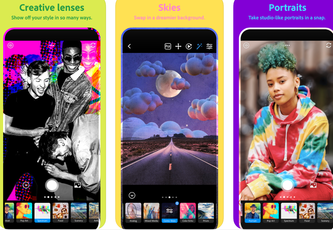 【カメラアプリ】「Photoshop Camera」の配信を開始!スマホの写真が幻想的に!
【カメラアプリ】「Photoshop Camera」の配信を開始!スマホの写真が幻想的に!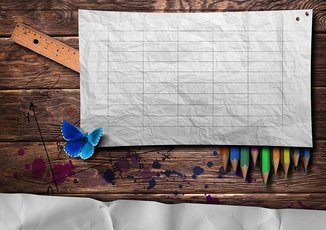 Windows10のスタートメニューの「アプリ」の一覧表示/非表示方法!
Windows10のスタートメニューの「アプリ」の一覧表示/非表示方法!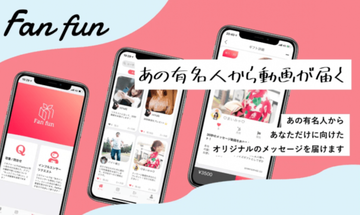 【インフルエンサー限定フリマアプリ】「Fanfun」が話題!
【インフルエンサー限定フリマアプリ】「Fanfun」が話題! 【Google Meet】Gmailアプリだけで参加が可能に!
【Google Meet】Gmailアプリだけで参加が可能に!
























